Süreç Filtreleri
Process Filtreleri
ProcessMind ile süreçlerinize ve metadata’ya filtreler uygulayarak en önemli verilere odaklanabilirsiniz. Filtreleme ile verilerinizi detaylandırabilir, derin içgörüler elde edebilirsiniz.
Filtre Ekleme
Filtreleri üç şekilde ekleyebilirsiniz:
Grafikten Veri Seçerek:
Grafikte veriyi seçip sağ üstteki Filter butonuna tıklayın. Ayrıca seçimi çift tıklarsanız filtre otomatik oluşur.Manuel Filtre Ekleme:
Filter sekmesindeki + işaretine tıklayarak filtreleri manuel ekleyin. Açılan menüde filtre kategorilerini görebilirsiniz.Süreç Modelinden:
Süreç modelinde bir aktivite ya da bağlantı seçip Filter butonuna tıklayın, o nesneyle ilgili mevcut filtreleri görebilirsiniz.
Filtreleri Kaldırma
ProcessMind, filtre yönetimini kolaylaştırır. Filtreleri tek tek veya topluca kaldırabilirsiniz:
Tekil Filtreleri Kaldırma:
İstenilen filtreyi silmek için Filter sekmesinde ilgili filtrenin yanındaki X butonuna tıklayın. Böylece diğer filtreler korunur.Tüm Filtreleri Kaldırma:
Tüm filtreleri kaldırmak için Filter sekmesinin üstündeki Tüm Filtreleri Kaldır ikonuna tıklayın. Böylece tüm filtreler silinir ve süreç görünümü varsayılana döner.
Bu seçenekler analiz sırasında filtre yönetimini kolaylaştırır.
Filtreleri Devre Dışı Bırakma
Bir filtrenin ayarları kaybolmadan geçici olarak devre dışı bırakmak için filtre panelinin üstündeki göz ikonuna tıklayabilirsiniz.
Bu özellik;
- Filtreli ve filtresiz sonuçları karşılaştırmak için,
- Filtreleri hızlıca açıp kapatmak istediğinizde ayar kaybı olmadan kullanılır.
Filtre yerinde kalır fakat devre dışı olduğu sürece görünümü etkilemez.
Filtreleri Kaydetme ve Yeniden Kullanma
Filtre setlerinizi kaydederek farklı dataset veya süreçlerde tekrar kullanabilirsiniz.
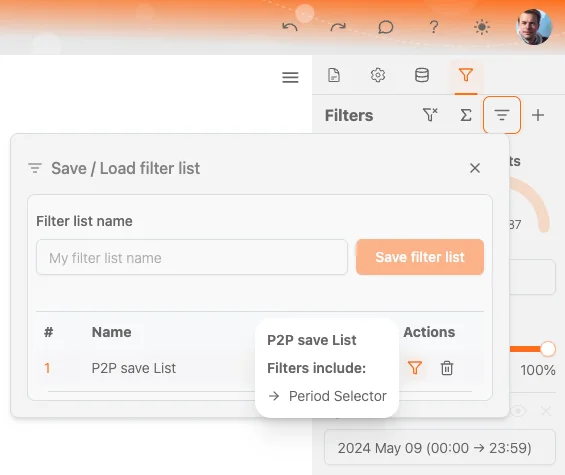
Nasıl kullanılır:
- Filtrelerinizi ihtiyaca göre ayarlayın.
- Yukarıdaki görseldeki filtre seti ikonuna tıklayın.
- Bir isim yazıp Filtre setini kaydet seçeneğine tıklayın.
Kaydedilen filtre setleri panelde görünür. Buradan şunları yapabilirsiniz:
- Apply ile mevcut filtreleri kaydedilmiş filtrelerle değiştirirsiniz.
- Delete ile artık ihtiyaç duymadığınız filtre setini silebilirsiniz.
- View ile filtre setinde hangi filtrelerin olduğunu hızlıca görebilirsiniz.
Bu özellik analizler arasında tutarlılık sağlar ve zaman kazandırır.
Filtre ve ayarlar Bookmarks ile saklanır
Dashboard’daki tüm ayarları, filtrelerle birlikte Bookmarks (Yer İmleri) ile kaydedebilirsiniz. Özellikle belirli filtrelerle bir süreç görünümünü kaydetmek için idealdir.
Filtre Kategorileri
ProcessMind’deki filtreler şu kategorilerde toplanmıştır:
- Common Filters
- Default Attributes
- Dataset-Specific Filters
Her kategori, süreç analiziniz için özelleşmiş filtre tipleri içerir.
Common Filters
Case Filter
- Purpose: Oluşum oranına göre uç (outlier) vakaları filtreler.
- How It Works:
Slider ile aralığı ayarlayarak yüzdelik dilimin üstünde/altında kalan vakaları filtreleyebilirsiniz. Bu filtre case instance seviyesinde çalışır ve nadir veya sık rastlanan varyasyonları kaldırır.
Followed By Filtresi
Followed By filtresi, bir süreçte iki aktivite arasındaki ilişkiyi analiz etmenizi sağlar. Bir start activity ve bir end activity seçersiniz; ardından bu bağlantının ne kadar sıkı olacağını belirleyebilirsiniz.
Filtre seçenekleri:
→ Directly Followed By
End activity, start activity’den hemen sonra (araya başka adım girmeden) gelmelidir.⇄ Indirectly Followed By
End activity, start activity’den sonra herhangi bir adım olabilir (arada başka adımlar yer alabilir).⇋ Not Directly Followed By
End activity, start activity’den hemen sonra olmamalı ancak daha sonra gerçekleşebilir.🚫 Never Followed By
End activity kesinlikle hiçbir zaman start activity’den sonra olmamalı.
Bu filtre, adımların sırasını, istisnaları veya bir sürecin belirli adımının her zaman takip edilip edilmediğini anlamakta faydalıdır.
Dönem Seçici
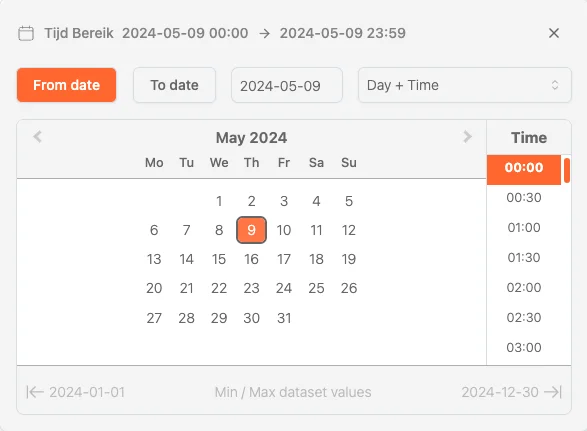
- Purpose: Verileri belirli tarih veya zaman aralığına göre süzün.
- Aralık Seçenekleri:
- Özel Dönem: Başlangıç-bitiş tarihini kendiniz belirleyin.
- Yıl: Seçili yılın tüm verilerini dahil edin.
- Çeyrek: Belirlenen çeyrekler arasında filtreleme yapın.
- Ay: Belirli aylarda veri süzün.
- Hafta: Hafta aralığına göre filtre uygulayın.
- Gün + Saat: Tam tarih ve saat aralığını belirtip filtreleyin.
Grafik ile ilişkilendirme
Eğer grafikte zaman ekseni seçiliyse, dönem filtresi otomatik olarak grafiğin zaman aralığına ayarlanır. Böylece, süreci grafik zamanına göre hızlıca filtreleyebilirsiniz. Zamanda otomatik gruplama (binning) seçildiyse, dönem filtresinde belirlenen tür grafikteki zaman gruplamasını belirler.
Variation Filter
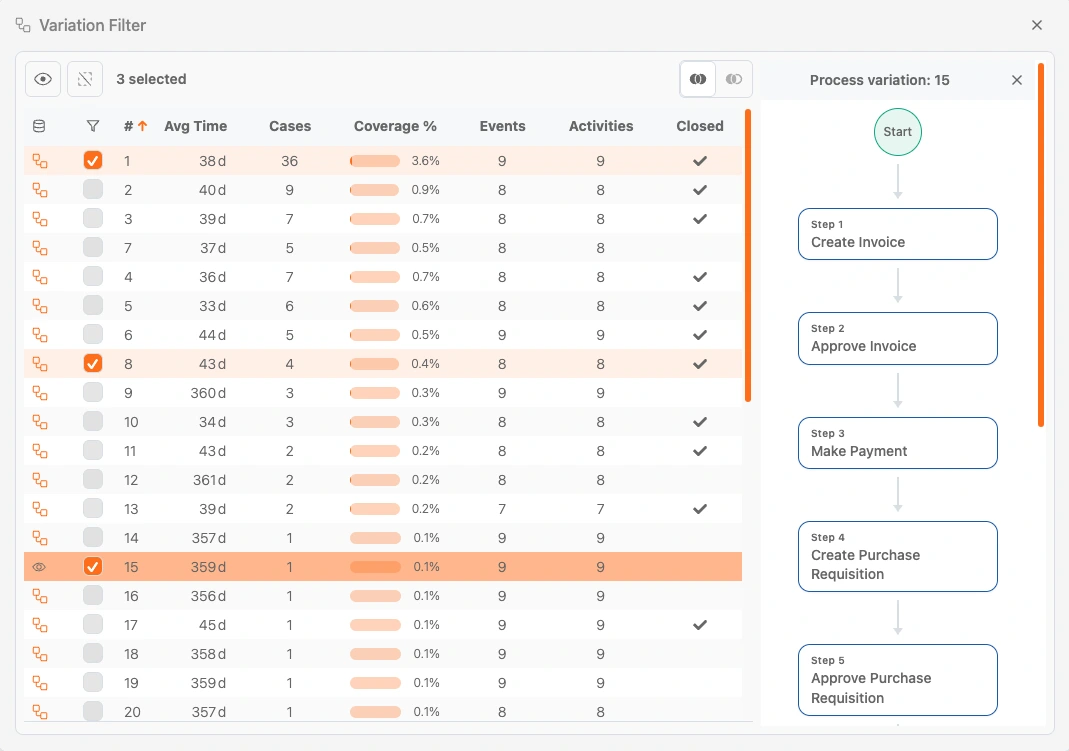
- Purpose: Seçtiğiniz süreç varyasyonlarını filtreleyin.
- Özellikler:
- Her varyasyon için vaka sayısı, ortalama throughput süresi, aktivite adedi gibi içgörüler sunar.
- Spesifik bir varyasyon seçerseniz detayda o akışı görebilirsiniz.
- Pencere taşınabilir ve filtreleri doğrudan uygulayarak hızlıca analiz yapabilirsiniz.
- Birden fazla varyasyonu dahil/ hariç bırakmak için multi-select seçeneği sunar.
Default Attributes
Varsayılan attributelar, bağlı tüm datasetler üzerinde bulunan standart Process Mining metrikleridir. Bunlar şunlardır:
- Start Time: Kayıtları başlangıç zamanına göre filtreleyin.
- Cost: Verileri maliyet attributelarına göre filtreleyin.
- tCO2e: Mevcutsa, karbon ayak izi metriğine göre filtreleyin.
Dataset-Specific Filters
- Purpose: Sadece ilgili dataset’e özgü niteliklere göre filtreleme yapar.
- How It Works: Filtreler, dataset’teki veri türüne uygun şekilde sunulur, böylece her zaman anlamlı filtreleme yapabilirsiniz.
Bu filtreleri kullanarak, ProcessMind süreç verilerinizi esnek şekilde detaylandırıp analiz etmenizi sağlar, böylece asıl önemli olana odaklanabilirsiniz.
info
Filtreler her zaman kendi tarayıcı oturumunuzda lokal olarak saklanır. Filtreleri kullanıcılar arası paylaşmak için Bookmark (Yer İmi) özelliğini kullanın. Böylece görünümünüz, filtreleriniz ve ayarlarınız organizasyonda paylaşılır ve ekip üyeleriniz kolayca erişebilir.